使用256G洋垃圾打造3合1移动硬盘
某天刷视频刷到用U盘打造多合一多功能U盘,突发奇想,去咸鱼捡了一块256G的2230硬盘,又上pdd买了一个2230硬盘盒,准备搞一个包含了Windows TOGO、Linux TOGO的一个启动盘,写这篇文章就是为了记录下过程,以供以后参考(我太清楚我的记忆能力了,不过十天保准忘的干干净净)
准备
- Win10或Win11镜像,这里推荐精简版的,win10精简版可以到这里下载
- 任意linux发行版,我这里用的是Ubuntu22.04
- WTG辅助工具
- VirtualBox
- Ventoy安装程序
- vhdboot
- vtoyboot
Windows To Go
首先打开WTG辅助工具,选择镜像路径,再选择安装的位置,一定看准硬盘是不是要安装的那一块
然后可以按照如图配置
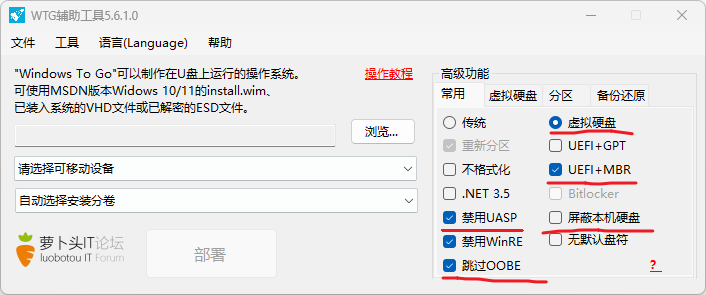
这里的屏蔽本机磁盘我没有开启,开启之后在wintogo中就没办法看到本机的其他磁盘的内容了
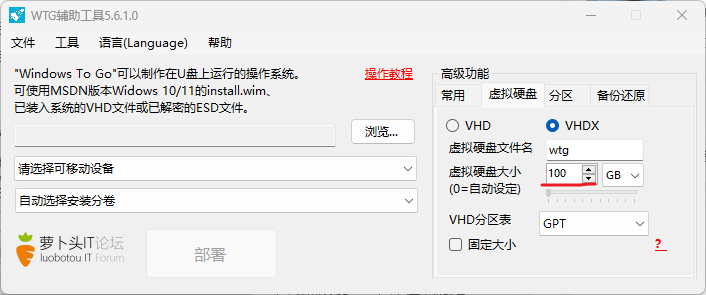
我的硬盘是256G的,所以我分了100G给了wintogo这里因人而异,但也不建议小于60G
剩余的配置项默认就好,如果想进行设置,可以参考这里,之后点击部署即可
完成后重启,选择从这块硬盘启动并完成wintogo的初始化,这步一定要有,否则会系统无法启动
之后将硬盘中的wtg.vhdx拷贝出来备用
Linux To go
打开VirtualBox,新建虚拟机
文件夹改为你要放虚拟机信息的地址,虚拟光盘设为系统镜像文件
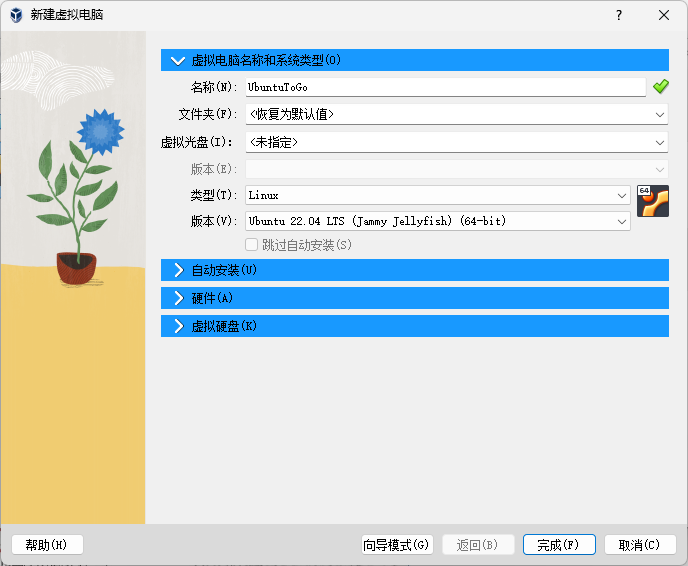
这里一定要启用EFI
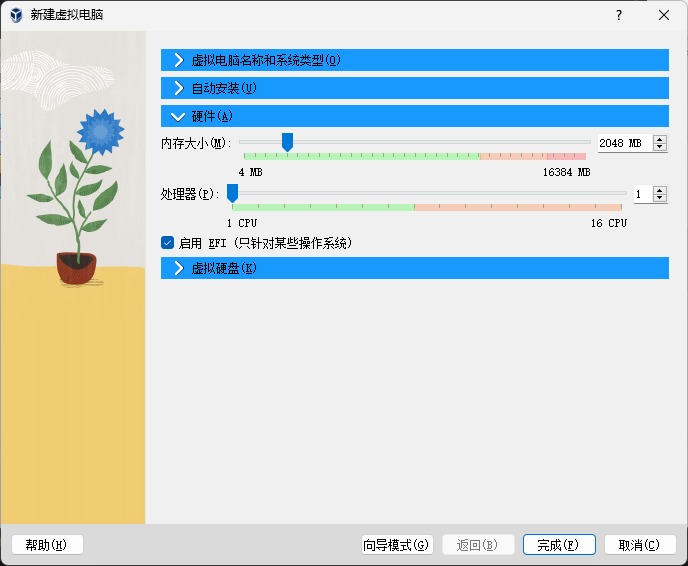
选择一个保存vdi的位置,这个要记好,然后大小看自己,一般为40G,当然你要空间比较大,随意就好,一定要选上预先分配全部空间
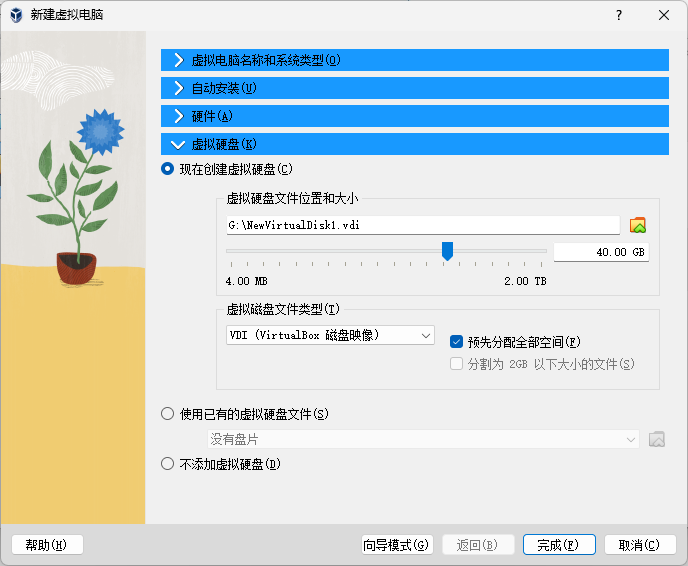
然后就可以启动系统开始安装系统了,安装完成后,将下好的vtoyboot.iso拷贝到虚拟机中,方法很多,ftp,共享文件夹都可以
然后在虚拟机中解压得到vtoyboot.sh,使用命令sudo bash vtoyboot.sh即可,执行成功后关机
不会解压iso文件的看这里 当然,还有更简单的,在windows下解压好后直接将sh文件发到虚拟机中
然后找到你的vdi保存位置,建议备份一下,然后将文件后缀名改为.vtoy,这里推荐直接在后边加.vtoy,如xxx.vdi.vtoy,备用
Ventoy
首先将U盘格式化为NTFS格式,打开Ventoy2Disk
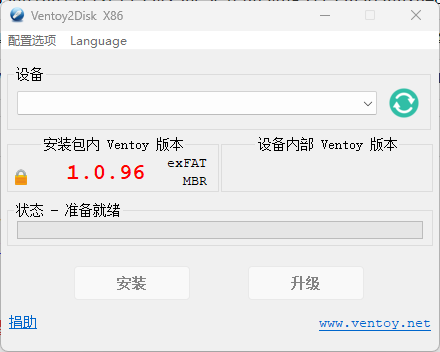
选择设备后直接安装即可
至此,所有准备工作都以完成,现在来完成最终的配置
最终配置
配置项里的东西在ventoy官网都有很详细的解释,不懂的可以去官网查看
{
// Ventoy基本配置
"control":[
{ "VTOY_DEFAULT_MENU_MODE": "1" },
{ "VTOY_TREE_VIEW_MENU_STYLE": "1" },
{ "VTOY_FILE_FLT_EFI": "1" },
{ "VTOY_MENU_TIMEOUT": "30" },
{ "VTOY_SECONDARY_TIMEOUT": "20" },
{ "VTOY_MENU_LANGUAGE": "zh_CN" },
{ "VTOY_DEFAULT_SEARCH_ROOT": "/images" }
],
// 主题,各种主题可以在https://www.gnome-look.org/browse?cat=109&tag=ventoy这里下载
// 下载完之后放到 U盘里即可,具体下边的路径就根据自己的来写,反正是找到themem.txt文件就行
// 这里的默认根路径是 '/',即 U盘根目录
"theme":{
"file": "/ventoy/themes/bigsur/theme.txt",
"gfxmode": "1920x1080",
"ventoy_color": "#eff0f1",
"fonts":[
"/ventoy/themes/bigsur/terminus-12.pf2",
"/ventoy/themes/bigsur/terminus-14.pf2",
"/ventoy/themes/bigsur/terminus-16.pf2",
"/ventoy/themes/bigsur/DejaVuSans-48.pf2",
"/ventoy/themes/bigsur/DejaVuSans-Regular-14.pf2"
]
},
// 镜像目录,也就是你能看到的,这个顺序无所谓,启动时会按字母顺序升序显示
"menu_alias":[
{
"image": "/images/WinTOGO.vhdx",
"alias": "Windows10 TOGO"
},
{
"image": "/images/Edgeless_Beta_4.1.0.iso",
"alias": "Edgeless"
},
{
"image": "/images/zh-cn_windows_10_consumer_editions_version_22h2_updated_july_2023_x64_dvd_0ee9325c.iso",
"alias": "Windows 10"
},
{
"image": "/images/zh-cn_windows_11_consumer_editions_version_22h2_updated_july_2023_x64_dvd_f69501d4.iso",
"alias": "Windows 11"
},
{
"image": "/images/CentOS-8.1.1911-x86_64-dvd1.iso",
"alias": "CentOS 8"
},
{
"image": "/images/ubuntu-22.04.2-desktop-amd64.iso",
"alias": "Ubuntu 22.04"
},
{
"image": "/images/archlinux-2023.08.01-x86_64.iso",
"alias": "Arch Linux"
},
{
"image": "/images/kali-linux-2023.2a-installer-amd64.iso",
"alias": "Kali Linux"
},
{
"image": "/images/UbuntuTOGO.vdi.vtoy",
"alias": "Ubuntu 22.04 TOGO"
}
],
// 分类,主要是用于图标的显示,他会从上到下匹配key,如果匹配到就会把这个镜像归为这个类
// 匹配用的主要是上边的alias
// 具体匹配可以看这里https://www.ventoy.net/cn/plugin_menuclass.html
"menu_class":[
{
"key": "kubuntu",
"class": "kubuntu"
},
{
"key": "ubuntu",
"class": "ubuntu"
},
{
"key": "UbuntuTOGO",
"class": "ubuntu"
},
{
"key": "pop-os",
"class": "pop-os"
},
{
"key": "arch",
"class": "arch"
},
{
"key": "linuxmint",
"class": "linuxmint"
},
{
"key": "opensuse",
"class": "opensuse"
},
{
"key": "elementary",
"class": "elementary"
},
{
"key": "manjaro",
"class": "manjaro"
},
{
"key": "debian",
"class": "debian"
},
{
"key": "deepin",
"class": "deepin"
},
{
"key": "solus",
"class": "solus"
},
{
"key": "zorin-os",
"class": "zorin-os"
},
{
"key": "windows",
"class": "windows"
},
{
"key": "hirens",
"class": "windows"
},
{
"key": "win",
"class": "windows"
},
{
"key": "Windows10 TOGO",
"class": "windows"
},
{
"key": "WinTOGO",
"class": "windows"
},
{
"key": "kali-linux",
"class": "kali"
},
{
"key": "Edgeless",
"class": "windows"
},
{
"key": "CentOS-8.1.1911",
"class": "gnu-linux"
},
{
"key": "iso",
"class": "iso"
}
]
}